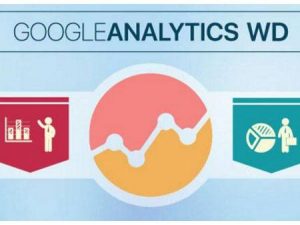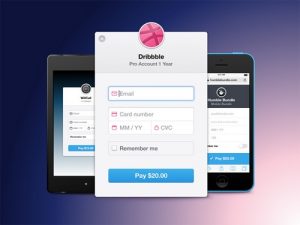Menganalisa Website WordPress Dengan Google Analytics WD

Melacak traffic atau lalu lintas dan menganalisa laporan website atau blog kamu, dapat memberi kamu informasi yang berharga bagaimana website kamu berjalan, apa yang diklik paling banyak oleh pengunjung kamu, apa yang mereka cari, dan banyak data lainnya yang dapat kamu gunakan untuk mendapatkan hasil yang maksimal dari hal tersebut.
Google Analytics merupakan tool dari Google yang dapat memberikan kamu data statistik, mengumpulkan, menganalisa ann membuat laporan data. Tool ini menjadi pilihan pertama dari jutaan pemilik website, profesional digital marketing hingga pengguna biasa, yang memungkinkan mereka untuk mengukur dan sepenuhnya memantau kinerja dari website atau blog mereka.
Jika kamu ingin mendapatkan gambaran penuh statistik dari website atau blog kamu langsung dari halaman dashboard WordPress, kamu bisa memasang plugin yang bernama Google Analytics WD. Plugin ini menjadi anggota yang tersertifikasi dari Google Analyctics Technology Partner Program, dan membawa paket lengkap dari fitur analisis ke website WordPress kamu.
Plugin WordPress Google Analytics ini dibedakan dengan pilihan pelaporan custom, yang memungkin pilihan pelaporan kustom. Sehinga kamu dapat tetap melacak statistik website atau blok kamu dalam yang yang paling nyaman dengan kamu.
Berikut ini adalah cara untuk pasang Google Analytics di WordPress dengan menggunakan plugin yang bernama Google Analytics WD.
Cara Pasang Google Analytics WD
Untuk mendapatkan plugin Google Analytics WD dan menjalankannya, tentu saja hal pertama yang harus kamu lakukan adalah mendowload plugin tersebut dari direktori resmi WordPress. Plugin ini bisa kamu gunakan tanpa biaya, dan juga tersedia fitur tambahan.
Setelah kamu mengaktifkan plugin ini, kamu akan ditanya mengenai ototentikasi akun, yang memungkinkan akses ke plugin yang terhubung dengan akun Google Analyctic. Dan kamu perlu men-submit tracking-cdoe dan kamu siap untuk meluncur.
Tracking
Setelah kamu memasukan kode, plugin akan melacak halaman website, dimana kamu dapat meng-enable/disable beberapa pilihan tracking web, seperti anonymize IP Addres, tracking download, mailing link, outbound click, dan lain sebagainya. Kamu juga dapat membuat dimensi pelacakan tertentu, yang memungkinkan untuk mengumpulkan dan menganalisa data, yang Google Analytics tidak secara otomatis melacaknya. Sebagai contoh kamu bisa melacak data dengan dimensi tertentu seperti user yang sedang login, post author, post type dan tahun mempublikasikanya, sehingga kamu dapat mengetahui post yang paling banyak dibaca, atau author mana yang paling menarik pengunjung.
Kamu juga bisa untuk menambahkan tracking eksklusif, dimana kamu dapat meng-exclude pelacakan dengan role, pengguna tertentu dan tidak termasuk semua interaksi dari mereka di dalam statistik.
Report atau Laporan
Fungsi laporan dari plugin ini terbilang lengkap, memungkinkan kamu untuk mengetahu dari setiap aktivitas pada website atau blog kamu. Laporan ini dimana kamu dapat menemukan dan menganalisa laporan website atau blog kamu. Dalam laporan ini ada banyak tipe seperti user, audience, demografis, teknologi, traffic source, site speed, SEO dan masih banyak lagi.
Google Analytics WD merupakan plugin WordPress Google Analytics yang paling canggih yang ada, plugin ini datang dengan serangkaian fitur yang unik.
Jakartawebhosting.com menyediakan layanan WordPress Hosting, dengan kecepatan dan stabilitas pusat data dan server yang baik, up time server 99,9%, team support yang siap membantu 24 jam dan biaya langganan yang menarik.
Cara Menghapus Cache WordPress

Menurut KBBI, Cache artinya tempat untuk menyembunyikan bahan makanan atau perlengkapan-perlengkapan. Pada dunia internet cache juga berarti tempat untuk menyembunyikan atau menyimpan, tetapi yang disimpan adalah dokumen web seperti halaman HTML, gambar dan lainnya pada komputer pengguna, sehingga dapat mengurangi penggunaan bandwidth, server load dan halaman web menjadi lebih cepat terbuka.
Apa itu Cache WordPress dan Cara Menghapus Cache WordPress?
Solusi caching adalah menyimpan file statis dari website WordPress kamu, seperti misalnya file multimedia (foto, video dan lainnya) dan juga script PHP, hasilnya akan mempercepat kinerja website kamu.
Ada banyak solusi caching yang tersedia, seperti memasang plugin cache, yang paling popular untuk WordPress adalah WP Super Cache dan W3 Total Cache. Plugin tersebut menawarkan tampilan yang simpel untuk penggunaan yang mudah dalam mengatur cache, dan juga menghapus cache WordPress.
Atau kamu juga bisa menggunakan layanan CDN, seperti MaxCDN, layanan ini memang untuk menyimpan copy dari konten statis website kamu, dan mendistribusikannya ke berbagai data center-nya.
Serta layanan keamanan seperti Sucuri atau CloudFlare, selain meningkatkan keamanan website WordPress kita, layanan ini juga dapat membuat cache untuk mempercepat website kita dan mengurangi waktu downtime, pengunjung tetap dapat mengunjungi website kamu.
Dan juga web browser yang digunakan pengguna akan menyimpan cache dari website kamu, sehingga pengguna dapat lebih cepat membuka halaman pada website kamu.
Secara keseluruhan cache merupakan salah satu solusi untuk mempercepat kinerja website kamu dan juga meningkatkan pengalaman pengunjung. Namun, terkadang hal ini bisa menimbulkan masalah seperti misalnya kamu baru post artikel baru atau melakukan perubahan apapun pada website, perubahan tersebut tidak akan tampil seketika setelah kita memperbaharuinya. Kita harus menunggu beberapa saat yang dapat membuat frustasi, atau bisa juga dengan menghapus cache WordPress.
Ada beberapa cara untuk menghapus cache WordPress.
1. Bersihkan Cache Browser
Yang paling pertama adalah dengan menghapus web browser yang kita gunakan. Karena kebanyakan aplikasi web browser menyimpan konten statis seperti stylesheet, JavaScript, dan gambar dari website. Untuk mempercepat website kamu terbuka.
Tergantung dari aplikasi web browser yang kamu gunakan, biasanya untuk menghapus cache ada pilihan dari menu setting.
2. Menghapus Cache WordPress dengan Plugin
Plugin yang sudah disebutkan di atas, WP Super Cache dan W3 Total Cache juga menyediakan pilihan untuk menghapus cache.
Untuk WP Super Cache, masuk ke Settings-> WP Super Cache dan klik pada tombol ‘Delete Cache.’
Untuk W3 Total Cache, masuk ke Performance-> Dashboard dan klik tombol ‘Empty all caches.’
Jakartawebhosting.com menyediakan layanan WordPress Hosting, dengan kecepatan dan stabilitas pusat data dan server yang baik, up time server 99,9%, team support yang siap membantu 24 jam dan biaya langganan yang menarik.
Cara Mudah Setup Stripe di WordPress
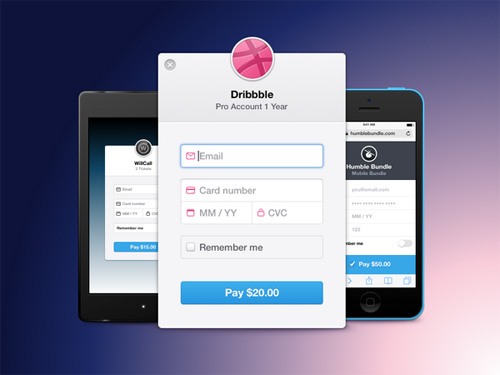
Ketika memilih sistem pembayaran atau payment gateway untuk di website WordPress, pilihan yang paling popular adalah PayPal. Namun ada satu lagi sistem pembayaran, Stripe, yang menawarkan biaya transaksi yang rendah dan sangat popular di kalangan komunitas pengembang untuk API-nya yang fleksibel. Kali ini kami akan membahas mengenai cara setup Stripe di WordPress.
Apa itu Stripe?
Sebelum berlanjut ke langkah untuk setup Stripe di WordPress, kita perlu mengenal dulu mengenai Stripe.
Stripe merupakan payment gateway atau sistem pembayaran yang mampu menangani proses pembayaran dan juga proses refund secara otomatis. Sistem ini sudah banyak digunakan oleh merek raksasa dari seluruh dunia, diantaranya adalah Best Buy, Facebook, Shopify, IndieGoGo dan masih banyak lagi.
Diluar sana banyak tersedia payment gateway lainnya, tetapi Stripe fokus pada kesederhanaan dan juga API-nya yang sangat popular dikalangan developer. Selain itu untuk biayanya terbilang murah, untuk transaksi dibawah US$ 1 juta, dikenakan flat rate 2,9% + 30 cent.
Setup Stripe di WordPress
Stripe secara teknis tidak memiliki plugin atau integrasi resmi di WordPress, namun karena mempunyai komunitas developer yang luar biasa, dengan memanfaatkan API komunitas developer membuatkan pluginnya. Dan perlu diingat bahwa halaman checkout page membutuh SSL atau enkripsi untuk komunikasi data yang aman. Jadi website kamu harus migrasi dari HTTP ke HTTPS, kamu bisa menggunakan sertifikat SSL gratis dari CloudFlare.
Cara setup Stripe di WordPress:
- Download dan pasang plugin WP Simple Pay Lite for Stripe dari direktori resmi WordPress.
- Kemudian masuk ke menu settings dari Stripe, dan masukan Stripe API keys. Untuk mendapatkannya kamu perlu mendaftar di situs resmi Stripe, kemudian masuk ke halaman dashboard. Masukan keys, setelah dimasukan klik tombol Save Changes.
- Masih di menu setting Stripe, buka tab “Default Settings.” Disini kamu bisa memberi nama dari situs kamu, mengatur kurensi atau mata uang, menyediakan gambar dan lain sebagainya. Setelah semua selesai, kamu tinggal klik tombol Save Changes.
- Kini kamu bisa memasukan tombol payment pada halaman atau post dengan menambahkan shortcode yang simpel. Untuk shortcode-nya bisa dilihat pada halaman ini.
- Atau cara yang lebih mudah dengan menggunakan plugin companion ini, yang dapat menambahkan tombol pembayaran ke halaman atau post langsung dari editor WordPress.
- Kembali ke menu setting Stripe, dan switch ke ‘On’ pada Live Mode.
Jakartawebhosting.com menyediakan layanan WordPress Hosting, dengan kecepatan dan stabilitas pusat data dan server yang baik, up time server 99,9%, team support yang siap membantu 24 jam dan biaya langganan yang menarik.
5 Ekstensi Chrome Terbaik Untuk Pengguna WordPress
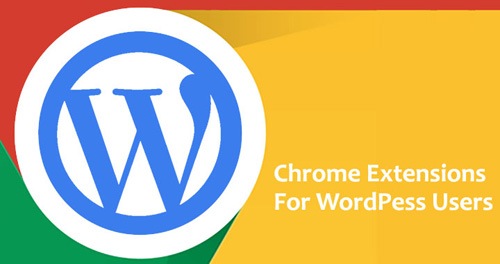
WordPress menjadi content management system yang paling disukai, bukan hanya karena sistem ini gratis untuk digunakan, tetapi juga menawarkan penggunaan yang sangat mudah, tampilan yang dapat diubah menjadi lebih cantik dengan tema dan juga plugin untuk menambah kemampuannya.
Baik kamu menggunakan CMS WordPress untuk blogging ataupun website perusahaan, pastinya kamu menggunakan beberapa tool lain untuk meningkatkan produktivitas. Salah satunya kamu bisa menggunakan ekstensi tambahan untuk Chrome yang bisa meningkatkan produktivitas ketika menggunakan WordPress.
Berikut ini adalah 5 ekstensi Chrome terbaik untuk pengguna WordPress, agar meningkatkan produktivitasnya:
1. WordPress Style Editor
Bagi developer WordPress pastinya sering menggunakan tool Developer pada web browser Chrome untuk menginspeksi beberapa elemen pada website, dan melakukan perubahan pada file tema CSS. Tool ini memudahkan mereka untuk menemukan elemen dan styles yang akan diubah, namun ketika me-refresh halaman maka semua perubahan akan hilang.
WordPress Style Editor memungkinkan kita untuk menyimpan perubahan tersebut dengan segera hanya dengan satu kali klik. Dan jika kita login ke dashboard WordPress, perubahan ini dapat diterapkan secara langsung.
2. Publish to WordPress
Jika kamu senang untuk menulis di Google Docs terlebih dahulu sebelum meng-uploadnya ke WordPress, maka ekstensi Crome Publish to WordPress ini harus kamu punya. Dengannya memungkinkan kamu untuk mempublish artikel yang kamu tulis di Google Docs dengan gambar dan formatting langsung ke website atau blog WordPress kamu. Yang harus kamu lakukan adalah add blog, tulis artikel di Google Docs, jika sudah klik publish. Kamu juga bisa memilih untuk segera mem-publish-nya atau menyimpannya sebagai draft.
3. WordPress Plugin Security Checker
Sesuai dengan namanya ekstensi Chrome ini dapat digunakan untuk mengecek plugin WordPress sebelum dipasang ke website atau blog WordPress kamu, apakah terdapat celah keamanan.
4. WordPress Themes & Plugin Detector
Penasaran dengan tema atau plugin yang digunakan oleh blog atau website WordPress terkenal. Dengan ekstensi Chrome ini kamu bisa mengecek tema dan plugin yang digunakan oleh website lain.
5. WordPress Site Manager
Jika kamu mengupdate beberapa blog atau website WordPress setiap harinya, kamu bisa menggunakan ekstensi Chrome yang bernama WordPress Site Manager. Dengannya menawarkan cara yang simpel untuk bertukar antar dashboard.
Jakartawebhosting.com menyediakan layanan WordPress Hosting, dengan kecepatan dan stabilitas pusat data dan server yang baik, up time server 99,9%, team support yang siap membantu 24 jam dan biaya langganan yang menarik.
Tips SEO WordPress Untuk Tahun Baru 2017

Selamat datang di tahun 2017! Mungkin kamu banyak yang berpikir bahwa “SEO telah mati.” Namun, hanya karena SEO telah berubah secara drastis dalam beberapa tahun belakangan ini, bukan berarti SEO telah mati, hanya berubah. Banyak bisnis sekarang menggunakan pendekatan SEO yang baru dan unik untuk memenangkan persaingan. Banyak perusahaan bootstrap dan blog membangun bisnisnya dari awal mengandalkan organic search, ini merupakan pertanda bahwa organic search masih hidup. Kali ini kami akan memberikan tips SEO WordPress untuk menghadapi persaingan di tahun 2017 ini, dan berharap bisa mendatangkan banyak traffic.
1. Tips SEO WordPress – Pasang Plugin SEO
Masih menjadi yang terpenting, kami merekomendasikan untuk memasang plugin SEO seperti Yoast SEO atau All-In-One SEO Pack, yang keduanya bisa kamu gunakan gratis dan dapat membantu halaman website WordPress kamu memiliki ranking yang bagus.
2. Tips SEO WordPress – Buat Permalink Yang Friendly
Secara default, WordPress membuat permalinks (struktur URL) yang tidak bersih. Struktur bawaan adalah dengan memasukan tanggal dan baru diikuti oleh judul, seperti berikut ini:
http://wp.dev/2016/11/03/hello-world/
Google lebih suka URL yang berisi judul dan atau keywords dari post, dan URL yang lebih pendek lebih bagus. Kami menyarankan untuk memilih “Post name” pada menu Settings Permalinks. Untuk mengganti struktur permalinks, bisa masik ke Dashboard-> Settings-> Permalinks, pada menu Common Settings pilih “Post name,” lalu klis Save canges. Dan hasilnya URL dari halaman WordPress menjadi:
http://wp.dev/hello-world/
3. Tips SEO WordPress – Gunakan Focus Keywords
Berbicara mengenai SEO WordPress, sangat penting untuk mengingat bahwa Google Search merupakan algoritma komputer, dan itu mengapa keywords masing menjadi hal yang penting di tahun 2016 dan 2017. Kamu tetap harus membuat artikel yang menarik untuk pengunjung kamu seperti yang disarankan Google, sambil tetap melakukan optimasi SEO. Mesin pencari seperti Bing dan Yahoo terkadang masih menggunakan praktek SEO yang tidak update. Dan ingat selalu menaruh Focus Keywords pada paragraf artikel yang kamu buat.
Dan juga kamu harus membuat judul untuk dijadikan permalinks jangan terlalu panjang, tidak lebih dari 59 karakter.
4. Tips SEO WordPress – Content is King
Google dan pengunjung menyukai konten yang berkualitas. Secara umum lebih baik untuk membuat artikel yang panjang dan berkualitas, daripada artikel yang lebih pendek. Hal ini bervariasi tentunya. Jika website kamu merupakan website berita, maka hal yang seharusnya adalah kebalikannya. Buatlah artikel berkualitas dengan minimal kata adalah sebanyak 300 kata.
5. Tips SEO WordPress – Perhatikan Gambar
Untuk gambar kamu harus selalu ingat, setiap mengupload gambar ke post kamu harus menambahkan atribut seperti Alt Tags dan Title Tags. Untuk memasukannya, pada setiap selesai mengupload gambar akan muncul pilihan untuk memasukan Title, Alt Text dan Description, isi ketiganya. Pastikan untuk memasukan Focus Keyword pada ketiga kolom tersebut. Dengan melakukan hal ini pada gambar yang kamu upload, memiliki kemungkinan yang besar untuk tampil dipaling atas pada hasil pencarian gambar di mesin pencari.
Dan juga untuk nama file gambarnya itu kamu harus memasukan focus keyword, dan jangan mengupload gambar dengan nama file seperti DC0001.jpg, yang merupakan nama file jika kamu mengambilnya dari kamera digital atau smartphone.
6. Tips SEO WordPress – Menambahkan Link
Ada dua tipe link pada internet terkait SEO, yakni link Dofollow dan Nofollow. Secara default, setiap link ke website lain dari halaman WordPress adalah Dofollow. Google akan meng-crawls website tersebut, hal ini membangun website kamu dan berpengaruh kepada ranking kamu di Google. Nofollow, Google tidak akan meng-crawls-nya, namun link ini tetap dapat menghasilkan traffic dan sangat penting. Untuk menambahkan link, usahakan untuk menambahkan link ke website dengan page rank yang tinggi.
Link yang lain adalah Interlink, interlinks merupakan link ke halaman atau post yang ada pada website WordPress kamu. Misalnya saja menambahkan link ke artikel kamu yang sebelumnya, atau menambahkan artikel yang terkait atau artikel popular. Hal ini bisa membuat pengunjung berlama-lama di website kamu.
Ada juga Affiliate Links. Jika kamu mengikuti program affiliate marketing dari website lain biasanya adalan website eCommerce, maka kamu bisa menambahkan affiliate links. Untuk aman menggunakan affiliate link, kamu harus selalu menggunakan Nofollow. Untuk selalu track affiliate link di website kamu, dan untuk memastikannya selalu Nofollow bisa menggunakan plugin seperti Pretty Links.
7. Tips SEO WOrdPress – Buat Sitemap
Sitemaps masih digunakan oleh mesin pencari seperti Google, Bing dan Yandex untuk mengambil hirarki dan struktur dari website WordPress kamu, dan juga untuk memastikan proses crawling yang lebih baik. Untuk membuat Sitemaps, bisa menggunakan plugin Yoast SEO.
Setelah mempunyai halaman sitemaps, kamu harus men-submit-nya ke Google Search Console, Bing Webmaster Tools dan Yandex Webmaster Tools.
8. Tips SEO WordPress – Gunakan Media Sosial
Gunakan media sosial untuk membantu SEO WordPress kamu, seperti men-tweet, share ke Facebook dan Google Plus, dan lainnya. Dari media sosial ini kamu juga bisa mendapatkan traffic.
9. Tips SEO WordPress – Local SEO
Local SEO saat ini tengah menjadi topik hangat, karena Google akan menampilkan sugesti pada halaman pertama berdasarkan lokasi dimana kita berada. Misalnya saja kantor saya berada di daerah Kebun Jeruk, kita mencari ‘pizza’ di Google Search, akan muncul sugesti restoran pizza seperti Domino, PHD yang dekat dengan lokasi saya.
Jadi sangat bagus jika kamu mendaftarkan lokasi kamu, terutama jika kamu mempunyai toko, workshop, bengkel, restoran, atau kantor. Kamu bisa mendaftarkan bisnis kamu di Google Business dan Bing Places.
10. Tips SEO WordPress – Kecepatan Website
Dan yang paling penting adalah website kamu memiliki kinerja yang baik, dalam arti website kamu harus cepat pada saat pengunjung datang ke website kamu. Jika website kamu memiliki loading time yang lama, biasanya pengunjung akan langsung menutup website kamu. Menurut penelitian 1 dari 4 pengunjung akan meninggalkan website yang dikunjunginya jika tidak terbuka dalam waktu 5 detik, dan 46% pengunjung tidak akan kembali lagi ke website yang memiliki kinerja yang buruk.
Untuk mempercepat website WordPress kamu, bisa membaca artikel “Bagaimana Cara Mengoptimalkan Website WordPress.”
Jakartawebhosting.com menyediakan layanan WordPress Hosting, dengan kecepatan dan stabilitas pusat data dan server yang baik, up time server 99,9%, team support yang siap membantu 24 jam dan biaya langganan yang menarik.